【Unity入門】Unityのインストール方法
はじめに
前回Unity Hubのライセンス認証まで終わらせたので、今回はいよいよUnityのインストールです。ちゃっちゃと進めていきましょう!
↓↓↓前回の記事↓↓↓
インストール方法
- Unity Hubをひらいて左側の"インストール"を押下する。

- 右上の"インストール"を押下する。
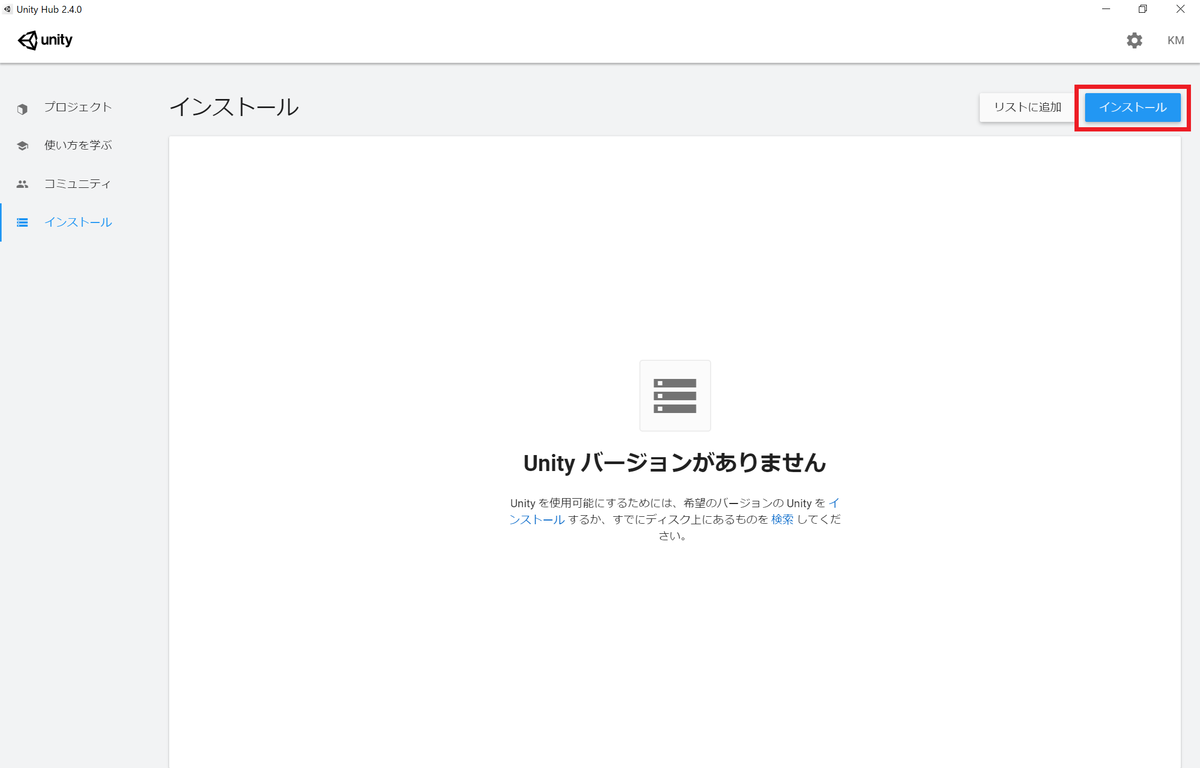
- Unityのバージョンを選択し、"次へ"を押下する。
LTSは長期サポートバージョン(いわゆる安定版)なので特にこだわりがなければ最新年のLTSバージョンでいいと思います。

- モジュールを選択し、"次へ"を押下する。
自分が作りたいゲームのプラットフォームを選択しましょう(WebならWebGL、スマホならAndroidやiOSなど)。
デフォルトでVisutal Studioにチェックが入っているかと思いますが、こちらはコードを書く時に必要になるアプリケーションです。すでに別のテキストエディタを使っている人はそっちを使うこともできるのでチェックを外して下さい。また、Documentにもデフォルトでチェックが入っていますが、こちらは説明書なので必要であればインストールしてください。
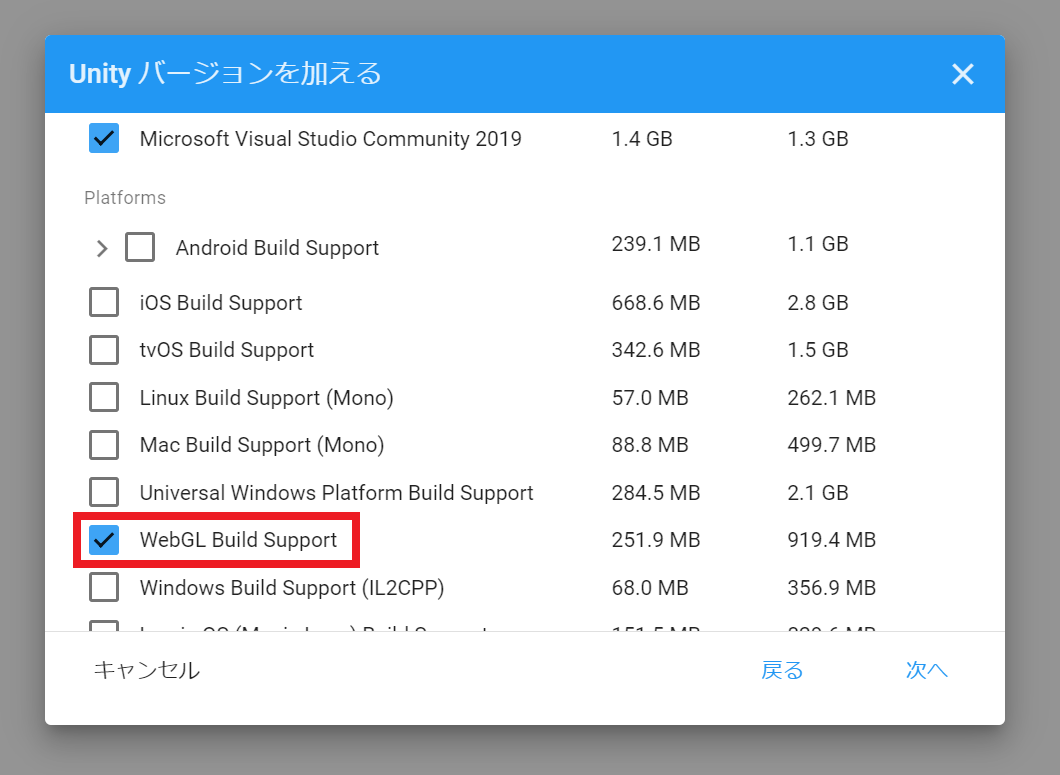
-
チェックボックスにチェックを入れ、"実行"ボタンを押下する。

- こんな感じで表示されればインストール完了です!
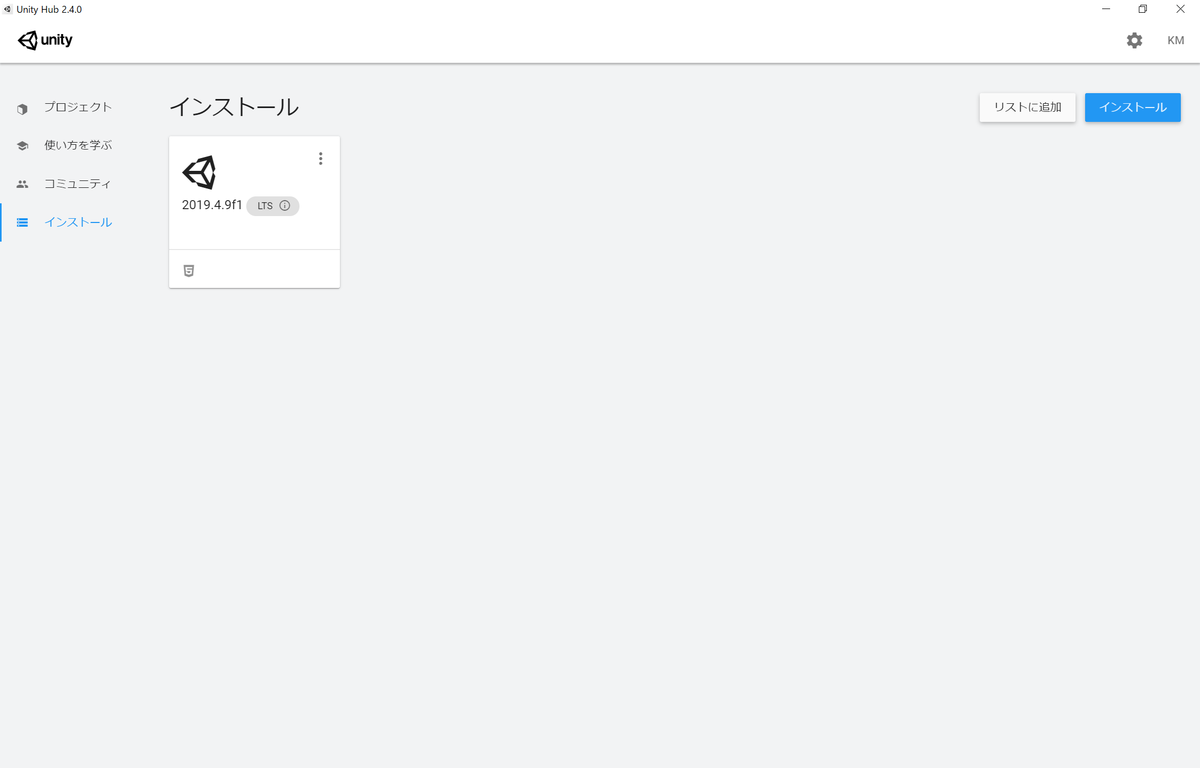
おわりに
とっても簡単にインストールできましたね!
次はいよいよプロジェクトを作成していきます。頑張っていきまっしょい~
↓↓↓次の記事↓↓↓